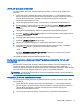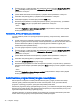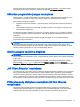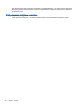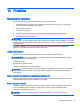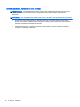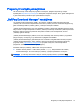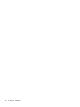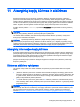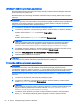User's Guide - Windows 8.1
3. Žymiklio įrenginiu, rodyklių klavišais arba jutikliniame ekrane pasirinkite Sauga > „Hard Drive
Tools“ (Standžiojo disko priemonės) > Automatinis „DriveLock“ ir tada vykdykite ekrane
pateikiamus nurodymus.
4. Įveskite BIOS administratoriaus slaptažodį ir vykdykite ekrane pateikiamus nurodymus.
5. Pasirinkite vidinį standųjį diską ir vykdykite ekrane pateikiamus nurodymus.
6. Perskaitykite įspėjimą. Norėdami tęsti pasirinkite YES (Taip).
7. Norėdami įrašyti pakeitimus ir uždaryti kompiuterio sąranką „Computer Setup“, spustelėkite
piktogramą Save (Įrašyti) ir vykdykite ekrane pateikiamus nurodymus.
– arba –
Pasirinkite Pagrindinis > „Save Changes and Exit“ (Įrašyti keitimus ir išeiti) ir tada vykdykite
ekrane pateikiamus nurodymus.
Automatinės „DriveLock“ apsaugos pašalinimas
Jei norite pašalinti „DriveLock“ apsaugą kompiuterio sąrankoje „Computer Setup“, atlikite tokius
veiksmus:
1. Įjunkite arba iš naujo paleiskite kompiuterį ir tada paspauskite „esc“ arba laikykite paspaudę
garsumo mygtuką, kai ekrano apačioje rodomas pranešimas „Hold the Volume Down button to
enter the BIOS Startup Menu“ (Laikykite nuspaudę garsumo mažinimo mygtuką, kad
patektumėte į BIOS paleisties meniu).
2. Jei norite įjungti kompiuterio sąranką „Computer Setup“, paspauskite arba bakstelėkite f10.
3. Žymiklio įrenginiu, rodyklių klavišais arba jutikliniame ekrane pasirinkite Sauga > „Hard Drive
Tools“ (Standžiojo disko priemonės) > Automatinis „DriveLock“ ir tada vykdykite ekrane
pateikiamus nurodymus.
4. Įveskite BIOS administratoriaus slaptažodį ir vykdykite ekrane pateikiamus nurodymus.
5. Pasirinkite vidinį standųjį diską ir vykdykite ekrane pateikiamus nurodymus.
6. Pasirinkite „Disable protection“ (Išjungti saugą).
7. Norėdami išsaugoti pakeitimus ir išeiti iš kompiuterio sąrankos „Computer Setup“, apatiniame
kairiajame ekrano kampe spustelėkite piktogramą Save (Išsaugoti) ir toliau vykdykite nurodymus
ekrane.
– arba –
Pasirinkite Pagrindinis > „Save Changes and Exit“ (Įrašyti keitimus ir išeiti) ir tada vykdykite
ekrane pateikiamus nurodymus.
Antivirusinės programinės įrangos naudojimas
Kai kompiuteriu naudojatės norėdami pasiekti elektroninį paštą, jungtis prie tinklo arba naršyti
internete, galite jį užkrėsti kompiuteriniais virusais. Dėl kompiuterio virusų operacinė sistema,
programos ir paslaugų programos gali sugesti arba pradėti prastai veikti.
Antivirusinė programinė įranga gali aptikti daugumą virusų, juos sunaikinti ir daugeliu atvejų atitaisyti
bet kokią virusų padarytą žalą. Kad apsaugotumėte kompiuterį nuo naujai atsiradusių virusų, turite
reguliariai atnaujinti antivirusinę programinę įrangą.
„Windows Defender“ yra iš anksto įdiegtas jūsų kompiuteryje. Primygtinai rekomenduojame toliau
naudoti antivirusinę programą, kad kompiuteris būtų visiškai apsaugotas.
72 9 skyrius Sauga